Page 1

BENUTZERHANDBUCH
FESTPLATTENLAUFWERKE
VON VERBATIM
1907
Page 2
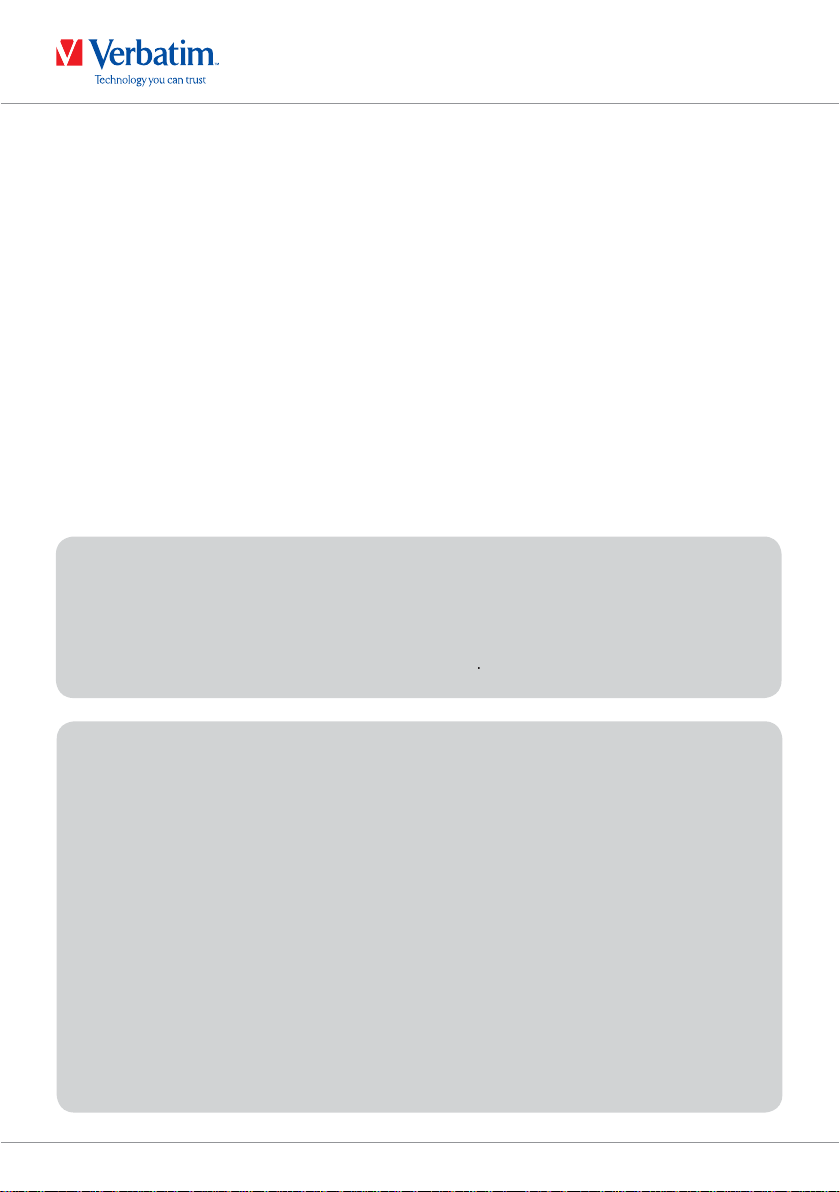
Sehr geehrte/r Anwender/in,
v
t
ielen Dank, dass Sie sich zur ex ternen Speicherung Ihrer Daten für ein Verbatim-
estplattenlaufwerk entschieden hab en. Sie sollten dieses Handbuch vor der Nu tzung
hrer Festplatte sorgfältig lesen, um alle Funktionen nutzen und die volle Leistung erzielen
zu können.
ichtiger Hinweis: Dies ist ein allgemeines Handbuch, das sich auf verschiedene Verbatim-
rodukte bezieht. Die Produktabbildungen können daher von Ihrem Gerät abweichen.
erpackungsinhal
itte pr üfe n Sie de n Inhalt de r Verpac kung. Alle Ar tikel die mitgeliefert werden, sind auf
der Rückseite der Verpackung aufgelistet.
Benötigen Sie Hilfe? Haben Sie Fragen?
alls Sie Fragen zum Gebrauch dieses Produkts haben, Informationen über andere
erbatim-Produkte wünschen oder technische Unterstützung benötigen, wenden
Sie sich bitte an den Verbatim-Kundendienst für Ihr Land. Weitere Informationen
finden Sie unter
ww.verbatim.com/support
DE
ichtiger Hinweis!
lle Rechte vorbehalten. Die in diesem Handbuch aufgeführten Produktnamen dienen
nur zur Bezeic h nung und können Marken oder eingetragene Marken der jeweiligen
irmen sein. Dieses Gerät ist für den Gebrauch zuhause oder im Büro ausgelegt.
ichtiger Hinweis! Dies es Gerät erf üllt die Bestimmungen von EN55022, Kla sse
. Es kann in eine m Wohngebiet Funkstörungen verursachen. In einem solchen
all muss der A nwen de r, der hierf ür di e volle Ver antwort ung trägt, entspr e c he nd e
Gegenmaßnahmen ergreifen un d für di e Koste n auf komme n. Das Ge rät darf nicht
in der Nähe von lebenserhaltenden Systemen verwendet werden.
erbatim übernimmt keinerlei Haftung für jegliche Sc häden, Datenverluste o der
daraus entstehenden Schäden aller Arten (z. B. Schäden aufgrund von entgangenen
Geschäftsgewinnen, Unterbrechungen des Geschäftsbetriebs, Verlust geschäftlicher
nformationen oder anderen finanziellen Verlusten), die durch die Nutzung oder die
nfähigkeit der Nutzung dieses Verbatim-Pr odukt s entstehen, selbst wenn Verbatim
über die Möglichkeit solcher Schäden in Kenntnis gesetzt wurde.
ir behalten un s das Re c ht vor, unsere Pr od uk te im Eink lang mit techno logischen
rtschritten zu verbessern.
2
Page 3

Inhalt
.........................................................................
aßna
............................................................................
5
..................................................................
6
..........................................................................
.............................................................................
.........................................................
8
....................................
1
.................................................
20
.........................................................................................
20
ät
21
e
21
.........................................................................................
22
.....................................................................................
22
DE
llgemeine Informationen
Sicherheits m
erbatim-Festplattenlauf wer ke
hmen
Kapitel
nstallation der Hardware
Kapitel
Kapitel
nstallation der
nwendungssoftware
Kapitel
artitionierung Ihres Verbatim-Festplattenlaufwerks
Kapitel
eite 4
eite
Seite
eite 7
eite 7
Seite
eite 1
eschränkte Gewährleistung von Verbatim
rheberrechte
CC-Konformit
EEE Richtlini
CE Declaration
oHS Compliance
© 2019 Verbatim
Seite
Seite
eite
eite
eite
eite
3
Page 4

Allgemeine Informationen
g
5
/
S
*
y
56
/
underbo
S
*
y
ie folgenden Har dware- und Sof twar evorausse tzungen müssen erfüllt sein, um einen
fehlerfreien Betrieb zu
ystemvoraussetzungen
ür den Einsatz der Verbatim-Festplattenlaufwerke werden folgende Komponenten benötigt:
:
• Intel Pentium III / AMD Duron 900 MHz oder höher
•
12 MB RAM oder höher
• Freie USB 3.0
• Freie Firewire 800- bzw. Firewire 400-Schnittstelle* oder
• Freie e
• Internetanbindung zur Online-Registrierung der Garant ie und dem Herunterladen
• Betriebss
c:
• PowerPC G5 oder Intel Mac
• 2
• Freie USB 2.0
• Freie Th
• Freie Firewire 800- bzw. Firewire 400-Schnittstelle* oder
• Freie e
• Internetanbindung zur Online-Registrierung der Garant ie und dem Herunterladen
• ab Betriebss
ATA-Schnittstelle
ktueller Software
stem: Windows 7, 8, 10
MB RAM oder höher
ATA-Schnittstelle
ktueller Software
ewährleiste n.
2.0-Schnittstelle* oder
3.0-Schnittstelle* oder
lt-Schnittstelle* oder
stem: Mac OS X v10.4.6 oder höher
DE
* Verwen den S ie bi t te di e Ihr em G er ät b eil iegenden S ch nit t s te lle nka be l (USB, T hun der b olt , eS ATA,
irewire, LAN), um das Gerät an Ihren PC bzw. Mac anzuschließen.
4
Page 5

Sicherheitsmaßnahmen
p
p
g
p
g
g
p
p
eachten Sie bitte die folgenden Sicherheitsmaßnahmen, um den problemlosen Betrieb des
erbatim-Festplattenlaufwerks sicherzustellen. Wenn Sie diese Maßnahmen nicht einhalten,
können Sie Ihren Garantieanspruch verlieren und das Verbatim-Festplattenlauf wer k
beschädigen.
• Entfernen Sie das Verbatim-Fest
„Hardware sicher entfernen“ in der Windows-Taskleiste), bevor Sie das U SB-Kabel
ziehen. Andernfalls kann es zum Verlust von Daten kommen.
• Lassen Sie das Verbatim-Fest
tarke Erschütteru ngen, da dies zu Daten verlust füh ren und das Festplattenlaufwerk
beschädigen kann.
• Verwenden Sie das Verbatim-Festplattenlaufwerk nur bei Um
zwischen 10 °C und 35 °C.
• Wenn das Verbatim-Fest
mgebung gebrac ht wird, war ten Sie vor de m Gebr auch ab, bis sic h das Ge rät an
die Umgebungstemperatur angepasst hat. Andernfalls kann es im Laufwerkgehäuse
zur Kondensation ( N iederschlag von Feuchtigkeit) kommen, die Störungen oder den
sfall des Geräts verursachen kann.
• Stellen Si e keine Flüss i
enn Flüssigkeit verschüttet wird und in Kontakt mit elektronischen Komponenten im
aufwerkgehäuse gerät, wird da s Laufwerk beschädigt und funkt ioniert a nschließ end
nicht mehr ordnungsgemäß.
• Verwende n Sie Verbatim-Fe stplat tenlaufwe rke nicht in st aubi
das Gehäuse eingedrungener Staub kann die internen elektronischen Komponenten
beschädigen und zu Störungen bzw. dem Ausfall des Laufwerks führen.
• Wenn Sie ein Verbatim-Fest
• Da USB 3.0 abwärtskom
lle USB-Anschlüsse angeschlossen werden. Beim Anschluss an einen USB 2.0-Anschluss
ist die Leistung (Datenü bertragungsrate) des Verbatim-Festplattenlaufwerks jedoch
deutlich geringer als beim Anschluss einen USB 3.0-Anschluss.
keiten oder Getränke auf ein Verbatim-Festplattenlaufwerk.
atibel mit USB 2.0 ist, können Verbatim-Festplattenlaufwerke an
lattenlaufwerk über das Betriebssystem (die Option
lattenlaufwerk nicht fallen, und vermeiden Sie plötzliche
ebungs-temperaturen
lattenlaufwerk von einer kalten in eine wärmere
en Umgebungen. In
lattenlaufwerk öffnen, verlieren Sie Ihren Garantieanspruch.
DE
alls Sie während der Installation und/oder Konfiguration Ihres Verbatimestplatte nlauf werk s Hilfe ben ötigen oder Fragen haben, wen de n Sie s ic h bi t t e an
en Verbatim-Kundendienst für Ihr Land. Weitere Informationen finden Sie unter
ww.verbatim.com/support
5
Page 6

erbatim-Festplattenlaufwerke
)
ank der schnellen Datenübertragung über verschiedene Schnittstellen (USB, Thunderbolt,
SAT A, Firewi re, LAN) eignet sich das Festplattenlaufwerk ideal für die Datenspeicherung,
den Aust ausch von D ateien, die Date nsiche rung, die Archi vierung, die Wiedergabe von
udiodateien und alle Anwendungen, für die schneller Dateizugriff erforderlich ist.
ie Verbatim Festplatte wir d in FAT32 (für Festplatten mi t eine r Kapazität von 1 T B und
TB) oder NTFS (für Festplatten mi t einer Kapazität von 3 T B und 4 TB oder höhe r
orformatier t geliefe rt. Das FAT32-Format er möglicht den B etrieb unte r Windows oder
ac OS. Das NT FS-Format i st nur mit Windows 7, 8 und 10 kompatibel und unter M ac
OS lediglich lesbar. Falls Sie Ihre Festplatte auf einem Mac-System verwenden möchten,
formatieren Sie Ihre Festplatte bitte im Format HFS+ neu. Durch die Neuformatierung der
estpla t te wer de n sämt lic he Date n auf de r Fe st plat te gelösc ht, wes halb Sie di es e zuvor
ichern sollten.
DE
6
Page 7

Kapitel: Installation der Hardware
1. 2. 3.
. Schließen Sie das Schnittstellenkabel* an das Verbatim-Festplattenlaufwerk an.
. Optional: Schließen Sie das Netzteilkab el an das Verbatim -Festplattenlauf werk an,
nd schließen Sie das Netzteil an die Steckdose an.
. Schließen Sie das Schnittstellenkabel* an den entsprechenden Anschluss Ihres
omputers an.
. Optional:
Gerät vor dem Gebrauch ein.
* Verwenden Sie bitte die Ihrem Gerät beiliegenden Schnittstellenkabel (USB, Thunderbolt, eSATA,
irewire, LAN), um das Gerät an Ihren PC bzw. Mac anzuschließen.
a USB 3.0 abwärtskompatibel mit USB 2.0 ist, können Verbatim-Festplattenlaufwerke
n alle USB-Anschlüsse angeschlossen werden. Beim Anschluss an einen USB
.0-Anschlu ss ist die Le istung (Datenübertragungsrate) des Festplattenlauf werks
on Verbatim jedoch deutlich geringer als beim Anschluss einen USB 3.0-Anschluss.
Schließen Sie Verbatim-Festplattenlaufwerke nach Möglichkeit immer an einen USB
.0-Anschluss an, um eine optimale Leistung zu erzielen.
enn sich a uf Ihrem Ger ät ein Netz schalter b efinde t, schalten S ie das
DE
Kapitel: Installation der Treiber
nter Windows 7 / 8 / 10 und Mac OS X i st kein spezieller Verbatim-Treiber erforderlich.
ie Treiber wer den autom atisc h vom Betr iebs system installiert, nachdem das Verbatim-
estplattenlaufwerk an den entsprechenden Anschluss des Computers angeschlossen wurde.
7
Page 8

Kapitel: Installation der Anwendungssoftware
nstallation der Software auf einem PC
. Klicken Sie au f die im Hauptverzeichnis des Festplatte nlaufwe rks b efin dliche Dat ei
„Start PC.exe“. Daraufhin öffnet sich das Verbatim-Startmenü.
. Klicken Sie auf „ Sof tware“. Nun beginnt die Insta llation. Bef olgen Sie die auf dem
ildschirm angezeigten Anweisungen, und best ätigen Sie mit jeweils mit „Weiter“,
m die Installation fortzusetzen.
Speichern der Verbatim-Daten
ie Handbücher und die Begleitsoftware (sofern verfügbar) sind bereits auf dem Laufwerk
espeichert. Es empfiehlt sich, diese Dateien auf Ihrem Computer zu speichern („Eigene
ateien/Verbatim“), um sie auch f ür de n Fall zur Han d zu habe n, das s Sie d as Laufwe r k
ersehentlich neu formatieren oder die Dateien vom Laufwer k löschen. Di ese Dateien
lassen sich ganz einfach von der externen Festplatte auf Ihrem Computer speichern:
. Klicken Sie auf die Schaltfläche „Verbatim-Dateien speichern“.
. Daraufhin werden alle auf dem Verbatim-Festplattenlaufwerk bereitgestellten Daten
unter "Eigene Dateien" im Ordner „Verbatim“ gespeichert.
DE
8
Page 9

nstallation der Software auf einem Mac
. Klicken Sie au f die im Hauptverzeichnis des Festplatte nlaufwe rks b efin dliche Dat ei
„Start MAC“. Daraufhin öffnet sich das Verbatim-Startmenü.
. Klicken Sie auf „ Sof tware“. Nun beginnt die Insta llation. Bef olgen Sie die auf dem
ildschirm angezeigten Anweisungen, und best ätigen Sie mit jeweils mit „Weiter“,
m die Installation fortzusetzen.
Speichern der Verbatim-Daten
ie Handbücher und die Begleitsoftware (sofern verfügbar) sind bereits auf dem Laufwerk
espeichert. Es empfiehlt sich, diese Dateien auf Ihrem Computer zu speichern („Dokumente/
erbatim“), um sie auch für den Fall zur Hand zu haben, dass Sie das Laufwerk versehentlich
neu formatieren oder die Dateien vom Laufwerk löschen. Diese Dateien lassen sich ganz
infach von der externen Festplatte auf Ihrem Computer speichern:
. Klicken Sie au f die im Hauptverzeichnis des Festplatte nlaufwe rks b efin dliche Dat ei
„MAC starten“. Daraufhin öffnet sich das Verbatim-Startmenü.
. Klicken Sie auf die Schaltfläche „Verbatim-Dateien speichern“.
. Daraufhin werden alle auf dem Verbatim-Festplattenlaufwerk bereitgestellten Daten
unter "Dokumente" im Ordner „Verbatim“ gespeichert.
DE
9
Page 10

erwendung von Time Maschine mit Festplattenlaufwerken von
m
g
erbati
it Time Machine können Sie unter Mac OS X 10.5 und Mac OS 10.6 oder höher automatische
Sicherungen des gesamten Systems anlegen.
. Schließen Sie das Verbatim-Festplattenlaufwerk über den entsprechenden Anschluss
n Ihren Mac an. Falls Sie noch kein Volume angegeben haben, werden Sie beim ersten
nschließen des Verbatim-Festplattenlaufwerks von Time Machine gefragt, ob d ieses
ls Sicherungslaufwerk verwendet werden soll.
. Nachdem das Verbatim-Festplattenlaufwerk auf dem Desktop angezeigt wird,
bestätigen Sie durch Klicken auf „Als Backup-Volume verwenden“, dass das Laufwerk
für Sicherungen mit Time Ma chine verwende t werden soll. In den T ime Machine-
oreinstellungen können Sie weitere Sicherungseinstellungen festlegen.
DE
Time Machine le
tündl ich e S i che ru ngen der letzten 24 Stunden, tägliche S i ch eru ngen des letzten Monats
und wöchentliche Sicherungen auf, bis das Verbatim-Festplattenlaufwerk voll ist.
ie erste Sicherung kann einige Zeit in Anspruch nehmen, es empfiehlt sich daher, Time
achine beispielsweise abends einzurichten und die erste Sicherung über Nacht laufen
zu lassen.
inweis: Falls Ihr Verbatim-Festplattenlaufwerk im NTFS- oder FAT 32-Format
formatiert ist, müssen Sie es im Mac OS Extended (Journaled)-Format formatieren.
abei werden SÄMTLICHE Daten gelöscht!
t nun automatis ch Sic her ungen Ihres M acs an. T ime Mac hine bewa hr t
10
Page 11

Kapitel: Pa rtition ieren des Verbatim F estpla ttenla u fwerks
s
e
llgemeine Informationen
ie Verbatim Festplatte wird in FAT32 (für Festplatten mit einer Kapazität von 1 TB und 2 TB)
der NTFS (für Festplatten mit einer Kapazität von 3 TB und 4 TB oder höher) vorformatiert
eliefert. Das FAT32-Format ermöglicht den Betrieb unter Windows oder Mac OS. Das
TFS-Format ist nur mit Windows 7 , 8 und 10 k ompatibel und unter Mac OS lediglich lesbar.
alls Sie Ihre Festplatte auf einem Mac-System verwenden möchten, form atieren Sie Ihre
estplat te bit te im For mat HFS+ neu. Durc h die Neuf ormatie rung der Festplatte werden
ämtliche D aten auf d er Fes tplat te gelösc ht, weshal b Sie dies e zuvor sic her n sollte n. Sie
ollten diese Konfiguration Ihres Verbatim-Festplattenlaufwerks nicht ohne Grund ändern.
n manchen Fällen kann ein anderes Dateisystem günstiger sein. In diesem Handbuch werden
eschränkungen der gängigen Dateisysteme beschrieben, und es wird erläutert, wie Sie
das Verbatim-Festplattenlaufwerk an Ihre Bedürfnisse anpassen können.
erkmale des Dateisystem
ie folgenden Tabellen geben Ihnen einen Überblick:
on verschiedenen Betriebssystemen unterstützte Dateisystem
Dateisystem
FAT FAT32 NTFS HFS+
Betriebssystem
Windows 7/8/10 ja ja ja nein
DE
Mac OS X ja ja ja
Dateisystem
FAT FAT32 NTFS HFS+
Betriebssystem
Windows 7/ 8/ 1 0 4 GB* 32 GB 16 TB
Mac OS X 10.1.x -128 GB-2 TB
Mac OS X 10.2.x -128 GB-8 TB
Mac OS X 10.3.x oder
höher
- ( -> 128 GB) - 16 TB
(nur le sen)
ja
11
Page 12

eispiel für mehrere Partitionen mit unterschiedlichen Dateisystemen auf
g
inem Verbatim-Festplattenlaufwerk
250 GB 220 GB 30 GB
inweis: Auf NTFS-formatierte Festplatten kann unter Windows 7, 8 und 10 nur
eschrieben werden. Unter Mac OS X können Daten nur gelesen werden.
as oben dargestellte Beispiel ist eine gute Lösu ng für Anwend er vo n Win dows 7, 8 und
0, die gelegentlich Daten mit Mac-Computern austauschen.
um Speichern von Daten unter Windows 7, 8 und 1 0 können beide Partitionen verwendet
erden. Da das NTFS-Dateisystem von Mac-Computern nur gelesen werden kan n, müssen
aten, die auf Mac-B etr ieb ssystemen verwendet werden sollen, auf der FAT32-Partition
espeichert werden.
m Folgenden wird beschrieben, wie Sie das Verbatim-Festplattenlaufwerk an Ihre
edürfnisse anpassen können.
nlegen einer Partition auf einem Verbatim-Festplattenlaufwerk unter
indows 7, 8 bzw. 10
schen einer Partition
. Klicken Sie mit der rechten Maustaste auf das Symbol „Arbeitsplatz“ auf Ihrem Desktop.
. Wählen Sie die Option „ V erwalten “ .
. Wählen Sie die Option „Datenspeicher“ -> „Datenträgerverwaltung“.
. Wählen Sie das externe Verbatim-Festplattenlaufwerk aus, und klicken Sie mit der rechten
staste auf die Partition.
5. Wählen Sie „Partition löschen“, und bestäti
artition wird nun gelöscht.
en Sie anschließend durch Klicken auf „Ja“. Die
DE
nlegen einer Partition
ie folgenden Schritte führen Sie durch das Anlegen von Partitionen auf einem
erbatim-Fest plattenlaufwer k. Nach dem Abschluss dies es Vorgangs ist das Verb atimestplattenlaufwerk einsatzbereit, und ihm ist ein Laufwerkbuchstabe zugewiesen
. Klicken Sie mit der rechten Maustaste auf das Symbol „Arbeitsplatz“ auf Ihrem Desktop.
12
Page 13

. Wählen Sie die Option „Verwalten“.
g
. Wählen Sie die Option „Datenspeicher“ -> „Datenträgerverwaltung“.
. Wählen Sie die Festplatte aus, die „nicht zugeordnet“ ist . V ergewissern Sie sich, dass
esamte Laufwerk „nicht zugeordnet“ ist.
das
5. Klicken Sie mit de r rechten Ma ustaste au f den „nicht zugeordneten“ Bereich, und
wählen Sie die Option „Neue P artition“. Daraufhin öf fnet sich der „ Assistent zum
rstellen neuer Partitionen“. Klicken Sie auf „Weiter“.
DE
13
Page 14

. Wählen Sie "Primäre Partition" und klicken Sie auf "Weiter". (Windows XP
)
7. Nun kön nen Sie die Größ e der Parti tion einste llen. Klicken Sie auf „Weiter “, wenn
nur eine Partition angelegt werden soll. Im nächsten Kapitel (Anlegen von mehreren
artitionen auf einem Verbatim-Festplattenlaufwerk unter Windows 7 , 8 bzw . 10) wird
das Anlegen mehrerer Partitionen erläutert.
DE
. Weisen Sie dem F estplat tenlauf werk einen L aufwer ksbuchs taben zu. In der Regel
können Sie die Standardoption übernehmen. Klicken Sie auf „Weiter“.
14
Page 15

9. Wählen Sie die Format ier ungsoptionen „Diese Partition mit folgenden Einstellungen
formatieren“ . W ählen S ie entweder „F A T32“ (< 32 GB) oder „NTFS“, u nd übernehmen
Sie für „Grö ße der Zuor dnungseinheit “ die Einstellung „Stand ard“. Wählen Sie nun
„Schnellformatierung durchführen“, und klicken Sie dann auf „Weiter“.
0. Klicken Sie auf „Fertig stellen“, um die Partitionierung Ihres Verbatimestplattenlaufwerks abzuschließen. Das Festplattenlaufwerk wird nun formatiert
nd kann anschließend sofort verwendet werden.
DE
15
Page 16

nlegen von mehreren Partitionen auf einem Verbatim-Festplattenlaufwerk unter
f
g
f
)
indows 7, 8 bzw. 10
. Wieder holen Sie die S chrit te aus dem vor igen Kapite l (Anlegen einer Partition au
inem Verbatim-Festplattenlaufwerk unter Windows 7 , 8 bzw. 1 0 ) zum Anlegen einer
rtition.
. Klicken Sie mit der rechten Maustaste auf das Symbol „Arbeitsplatz“ auf Ihrem Desktop.
. Wählen Sie die Option „Verwalten“.
. Wählen Sie die Option „Datenspeicher“ -> „Datenträgerverwaltung“.
5. Klicken Sie mit der rechten Maustaste auf den nicht zu
erbatim-Festplatten laufwerks, und wähle n Sie dann die Option „Neue Partition“.
araufhin öffnet sich der „Assistent zum Erstellen neuer Partitionen“. Klicken Sie au
„Weiter“.
. Wählen Sie „Erweiterte Partition“, und klicken Sie auf „Weiter“. (Windows XP
eordneten Speicherplatz des
DE
7. Nun kön nen Sie die Größe der P artition ein stellen. Geben S ie die Größe ein, und
klicken Sie dann auf „Weiter“.
16
Page 17

. Klicken Sie auf „ Fertig stellen“, um die „erweit erte Par tition“ anzulegen. Aus dem
nicht zugeordneten Speicherplatz ist nun „Freier Speicherplatz“ geworden.
DE
17
Page 18

9. Klicken Sie mit de r rechten Mau staste auf „Fr eier Speicherplatz“, und wählen Sie
„Neues logisches Laufwerk“. Daraufhin öffnet sich der „Assistent zum Erstellen neuer
artitionen“. Klicken Sie auf „Weiter“.
0. Die Option "Logisches Laufwerk" ist bereits ausgewählt. Bestätigen Sie mit "Weiter".
1. Geben Sie die Partitionsgröße an und klicken Sie "Weiter".
2. Bestimmen Sie einen Laufwerksbuchstaben und bestätigen Sie mit "Weiter".
3. Wählen Sie "Diese Par tition mit folgenden Einstellungen form atieren". Sie können
owohl "FAT32" ( < 32 GB) als auch "NTFS" auswählen, "Größe der Zuordnungseinheit"
ollte auf de n "Def ault "-Wert eingestellt b leib en. Zum Abs chlu ss wähle n Sie "Qui ck
rmat ausführen" und klicken Sie "Weiter".
4. Klicken Sie auf "Beenden", um die Partitionierung des Verbatim-Festplattenlaufwerk
zuschließen. Das Laufwerk ist nun formatiert und anschließend einsatzbereit.
DE
chtung: Wenn Sie NTFS als Dateisystem auswählen, können die Daten Ihres
erbatim-Festplattenlaufwerk unter Mac OS X nur gelesen werden. Es besteht kein e
öglichkeit, Daten zu schreiben.
18
Page 19

artitionieren des Verbatim-Festplattenlaufwerks unter Mac OS
X
.Öffn e n Si e da s „ F e stplat t e n -D i e n s t p rogramm“. Sie rufen es unte r „ P rogramme“ —>
„Dienstprogramme“ auf.
. Klicken Sie auf die Registerkarte „Partitionieren“.
un können Sie die Partitionseinstellungen festlegen und das Laufwerk gemäß Ihren
instellungen (z. B. Mac OS Extended) partitionieren. Ausführliche Informationen zur
erwendung des Festplatten-Dienstprogramms finden Sie in der Hilfe:
DE
19
Page 20

Beschränkte Gewährleistung von Verbatim
pp
Ü
.
ie Verbatim GmbH garantier t Ihne n, dass dies es Pr odukt ab solut kein e Materia l- oder
erstellungsfehler aufweist für einen Zeitraum von 2 Jahren ab Herstellungsdatum.
iese Garantie ist nicht gültig für Batterien. Sollte sich das Produkt während der
Gewährleistungsfrist als fehlerhaft erweisen, wird es k ostenlos ersetzt. Dafür müssen Sie
das Produkt zusammen mit dem Kaufnachweis an den Händler zurückgeben, bei dem Sie das
Gerät gekauft haben, oder Sie setzen sich mit Verbatim in Verbindung (siehe Technischer
Su
ort).
roduktaustausch ist die einzige Lösung über diese Gewährleistung. Diese Gewährleistung
bezieht sich nicht auf den normalen Verschleiß oder auf Schäden, die durch unsachgemäße
ehandlung, Missbrauch, zweckentfremdete Verwendung, mangelnde Sorgfalt oder Unfälle
ntstehen, ebenso ni cht auf Inkom patibilität oder schlech te Leistung durch die verwendete
rd- oder Software.
IN KEINEM FALL HAFTET VERBATIM F
OLGE- ODER NEBENSCHÄDEN, WIE DIESE AUCH ENTSTANDEN SEIN MÖGEN, FÜR
ICHTEINHALTUNG DER GEWÄHRLEISTUNGSVORSCHRIFTEN UND ÄHNLICHES
it dieser Gewährleistung erhalten Sie spezifische, gesetzmäßige Rechte; je nach L and
besitzen Sie gegebenenfalls weitere Rechte.
INWEIS: Verbatim GmbH kann den Inhalt dieser Bedienungsanleitung jederzeit
hne weitere Benachrichtigung revidieren.
R DATENVERLUSTE ODER ETWAIGE
Urheberrechte
DE
Copyright ©2019 Verbatim GmbH. Ohne die ausdrückliche schriftliche Genehmigung von
Verbatim Gmb H darf kein Teil diese s Dokume nts re produ zier t werd en, in welch er For m
und zu welc hem Zweck auch immer. Alle Rechte vorbehalten. Alle anderen in diesem
Dokument erwähnten Mark en und Produktnamen sind Eig entum ihrer jeweiligen Besitzer.
20
Page 21

FCC-Kon formität
g
g
g
d
d
ieses Gerät wurde getestet und erfüllt gemäß Teil 15 d e r F C C - R egeln die Anforderungen an
in digitales Gerät der Klasse B. Die festgelegten Grenzwerte sollen einen a ngemessenen
Schutz vor einer negativen Beeinträcht igung einer häuslichen Installati on bieten. Dieses
Gerät erzeugt und nutzt Hochfrequenzenergie und kann diese ausstrahlen. Wenn es
nicht entsprechend den Anweisungen installiert wird, kann es sich negativ auf die
unkwellenübertragung auswirken. Es kann jedoch nic ht garantiert wer den, dass eine
bestimmte Instal lation frei von Beeinträch tigungen bleib t. Sollt e sich d ieses Gerät negativ
uf den Radio- oder Fernsehempfang auswirken, was Sie durch An- und Ausschalten des
Geräts feststellen können, sollten Sie zur Behebung des Problems eine oder mehrere der
folgenden Maßnahmen ergreifen:
• Richten Sie die Empfan
• Ver
• Schließen Sie das Gerät nicht an eine Steckdose an, die an derselben Leitun
• Wen
rößern Sie den Abstand zwischen dem Gerät und dem Empfänger.
mpfänger angeschlossen ist.
en Sie sich für Hilfe an Ihren Händler oder einen erfahrenen Radio- un
rnsehtechniker.
santenne neu aus, oder verlagern Sie ihren Standort.
wie der
WEEE Richtlinie
ie Richtlinie für Elektro- und Elektronikalt-/schrottgeräte (WEE E=Waste Elec tric al and
lectr onic Equipme nt), die am 13. Februar 2003 in Kraf t getret en ist, hat te eine große
eränderung im Umgang mit nicht mehr benutzten elektrischen und elektronischen
Geräten zur Folge.
as WEEE-Logo (siehe linke Seite), das entweder auf dem Produkt selbst
der auf seine r Verpa ckung abgebildet is t, weis t darau f hin, dass die ses
rodukt nicht mit dem normalen Haushaltsmüll entsorgt werden darf. Für
weitere Informationen bezüglich der Entsorgung von elektrischen und
lektronischen Altgeräten, Wi ederverwertung und Sammelpunkte wenden
Sie sich bitte an Ihre zuständige, kommunale Behörde oder an das Geschäft,
in welchem Sie das Gerät erworben haben.
DE
21
Page 22

CE-Erklärung
g
)
000-3-2:20
000-3-3:2013
55024:2010
8
000
2006
200
0
000
3
000
000
3
000
200
G-Konformitätserklärun
ie Anforderungen der Richtlinie des Rates zur Angleichung der Rechtsvorschriften
der Mitgliedst aaten über die elekt romagnetische Verträglichkeit (2014/30/EC) und der
iederspannungsrichtlinie 2006/95/EC werden erfüllt.
iese Erklärung gilt für alle Exemplare, welche mit dem zur Prüfung/Bewertung vorgelegten
odell identisch hergestellt worden sind.
N 55032:2012+ AC:2013 (Klasse B
N 61
N 61
S/NZS CISPR 32:2013
N
EC 61000-4-2: 200
EC 61
EC 61
EC 61
EC 61
EC 61000-4-8: 2009
EC 61
14
-4-3:
-4-4: 201
-4-5: 2014
-4-6: 201
-4-11:
+ A1:
4
7+ A2:201
DE
Einhaltung der RoHS-Richtliniee
ieses Produkt entspricht der Richtlinie 201 1/65/EU des Europäischen Parlaments und des
ates vom 18. Dezember 2006 zur Beschränkung der Verwendung bestimmter gefährlicher
Stoffe in Elektro- und Elektronikgeräten (RoHS) und deren Änderungen. Besonders
besorgniserregende Stoffe (SVHC), einschließlich der 169 Stoffe der Kandidatenliste vom
0. Juni 2016, sind in diesem Produkt sortiment nicht übe r den zulässigen Schwellenwerten
nthalten.
22
